How to Bookmark Posts no Instagram

Abra o Instagram e encontre uma foto que você deseja salvar para mais tarde. Você pode salvar as fotos de qualquer pessoa, mesmo as suas, por isso estou usando esta foto do meu cachorro na praia.
Para salvar a foto, toque no ícone de Marcador logo abaixo dela. O ícone mudará para preto para mostrar que a postagem agora está em suas fotos salvas.
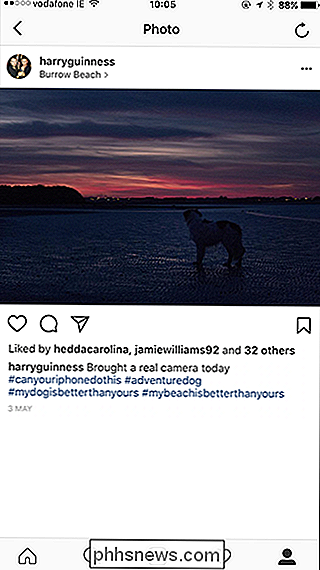
Para visualizar suas fotos salvas, vá para o seu perfil e toque no ícone de marcador no lado direito.
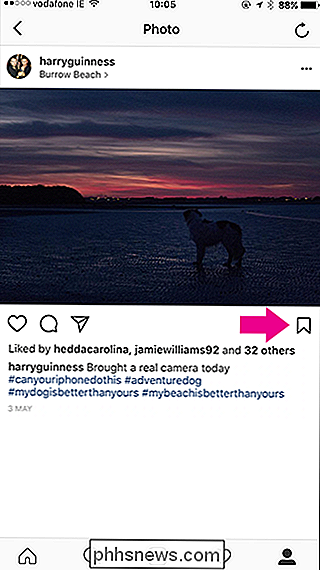
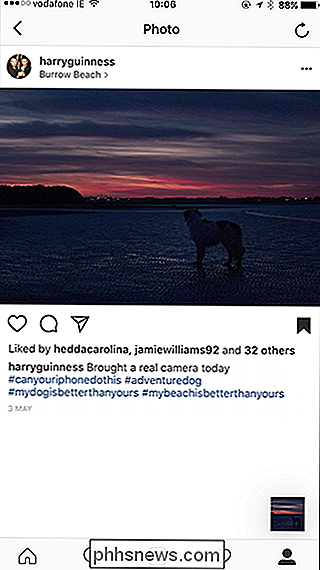
Aqui você verá todas as fotos. suas fotos salvas. Ninguém mais poderá vê-las.
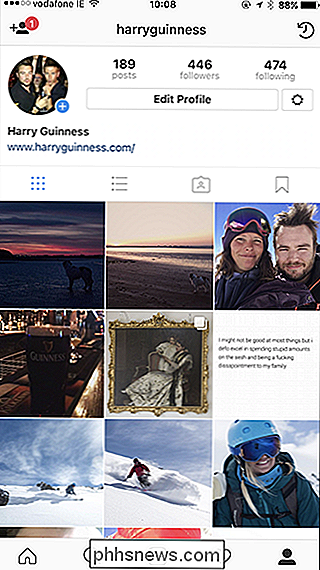
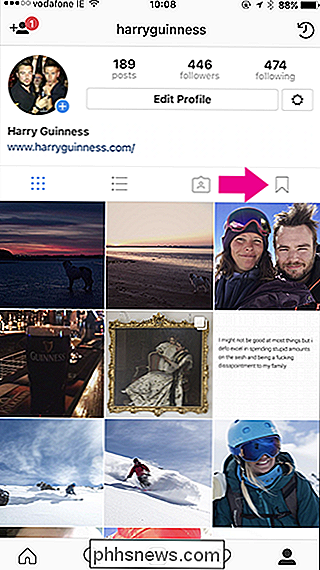
Para salvar uma foto, selecione-a e toque no ícone do marcador novamente.
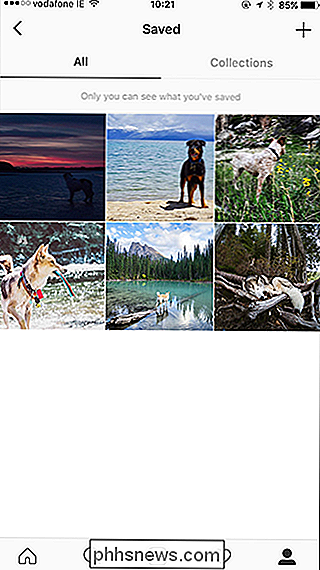
Você também pode criar Coleções de fotos salvas. Toque no ícone + no canto superior direito e insira um nome para a sua Coleção.
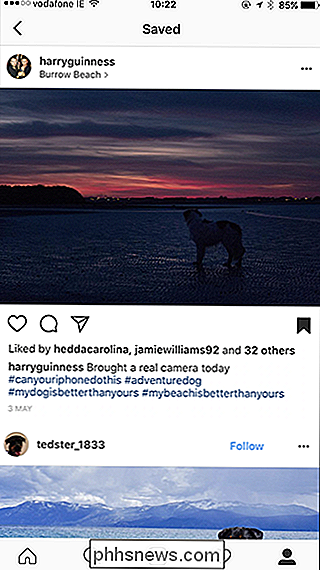
Toque em Próximo e selecione as fotos que deseja adicionar em Salvo.
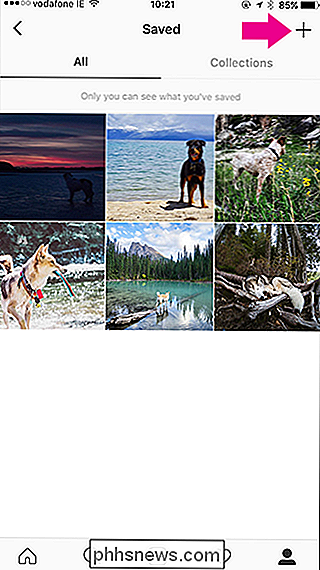
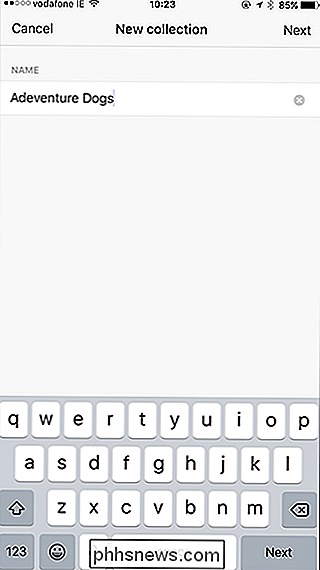
Toque em Concluído e você terá uma nova Coleção. Todas as suas coleções estão na guia Coleções em Salvo.
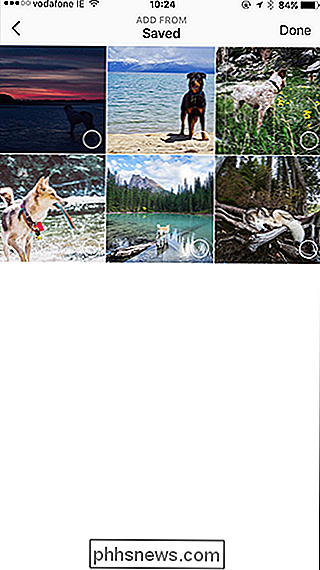

Para adicionar mais fotos a uma coleção que você já criou, selecione-a e toque nos três pontos no canto superior direito, seguido de Adicionar à coleção.
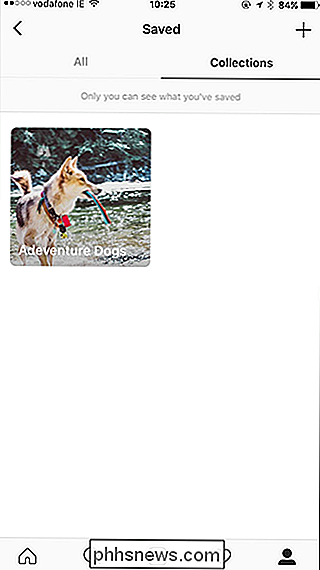
Você Então, você poderá selecionar qualquer nova foto que você tenha em Salvo. Selecione-os e toque em Concluído para adicioná-los à Coleção.
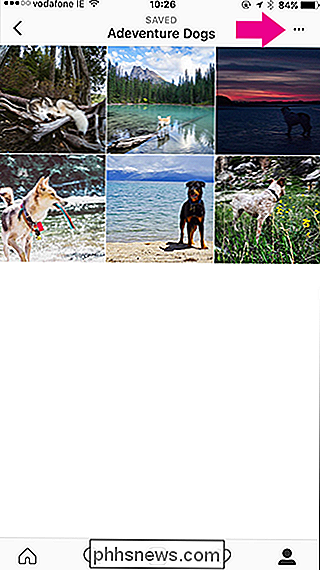
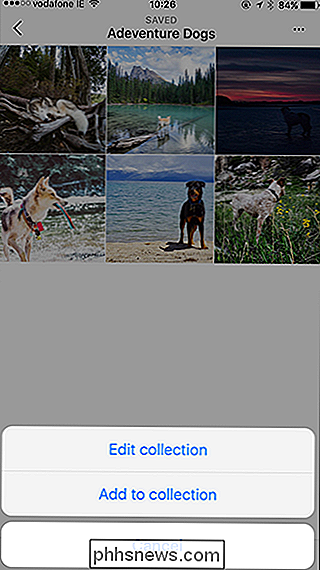
O Instagram é maravilhoso para pesquisas e com Fotos e Coleções salvas, é simples manter as coisas organizadas por projetos, locais ou o que você quiser.
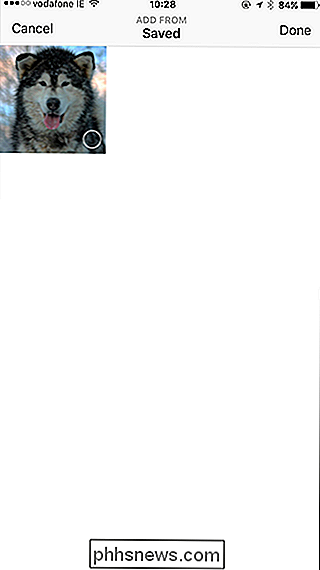
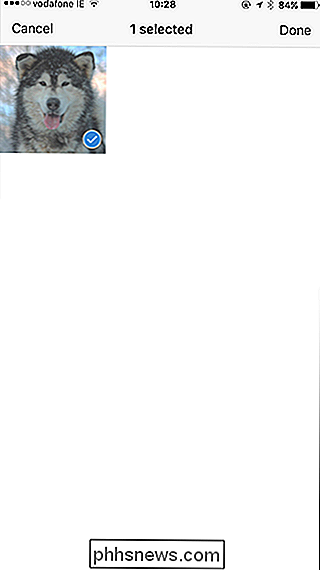

Como baixar filmes e programas da Netflix para visualização off-line
Depois de anos na lista de desejos das pessoas, a Netflix finalmente começou a lançar seu recurso mais desejado: a capacidade de baixar filmes e mostra para visualização offline. Essa opção está disponível nos aplicativos Netflix para iOS, Android e Windows 10. RELACIONADOS: Como impedir que a Netflix use os dados de todos os seus telefones Isso significa algumas coisas: você pode assistir à Netflix em Vá sem comer o seu limite de dados, e você pode assistir seus programas favoritos ou filmes enquanto estiver em um avião ou metrô sem conexão de dados.

Como instalar o Python no Windows
O Python não vem pré-empacotado com o Windows, mas isso não significa que os usuários do Windows não acharão a linguagem de programação flexível útil. Não é tão simples como instalar a versão mais recente, portanto, vamos garantir que você obtenha as ferramentas certas para a tarefa em questão. Lançado em 1991, o Python é uma linguagem de programação popular de alto nível usada para programação de uso geral.



